Google SketchUp nasıl kullanılır? "Eskiz
SketchUp, inşaat, mimari ve tasarım alanlarında tasarım için gerekli tüm işlevleri ve yetenekleri içeren güçlü bir 3D düzenleyicidir. SketchUp aynı zamanda giriş engeli çok düşük olan basit bir programdır. Programı incelemek, derslerin yoğunluğuna bağlı olarak 2 haftadan 2 aya kadar sürecektir.
Programın daha önce Google SketchUp olarak adlandırıldığını belirtmekte fayda var.
SketchUp'ı ilk başlattığınızda bir karşılama penceresi açılır ve program sizden bir çalışma alanı şablonu seçmenizi ister. Metrik ölçüm sistemini seçiyoruz.
Program arayüzü üç boyutlu alandır, kullanıcı kamera konumunu seçebilir ve oluşturulan modelleri hareket ettirebilir. Programla tanışmak ve çalışmaya başlamak için Görünüm - Araç Çubukları menüsünde araçlara ihtiyacınız olacak, öğelere onay işaretleri koyun:
- başlat paneli - Başlarken
- Büyük düğmeler
Pencere formu alır

İmleci paneldeki herhangi bir aracın üzerine getirdiğinizde, kısa bir gecikmenin ardından altında bir yardım penceresi belirir.
Nesne oluşturma algoritması basittir:
- mevcut standart ilkellerden düz bir kontur oluşturuyoruz;
- düzlemde yükseklik veya girintiler eklemek için paneldeki çeşitli araçları kullanarak taslağı genişletiriz - yani hacim yaratırız;
- Model elemanlarını (yüzler, köşeler ve kenarlar) fare işaretçisiyle hareket ettirerek nesneye istenilen şekli veriyoruz.
Haydi başlayalım - bir kuş evi modeli oluşturun
1. Bir araç seçin - paneldeki "dikdörtgen"e tıklayın, çizimin başlangıç noktasına bir kez tıklayın, istediğiniz boyuta kadar uzatın. Fare düğmesini basılı tutmuyoruz, yalnızca fareyi uzaklaştırıyoruz. Meydanın yapımını tamamlamak için ikinci kez tıklayın.Şunu elde ederiz:

2. İtme/Çekme “itme-çekme” aracını kullanarak kareyi yukarı çekiyoruz: araca tıklayın, karenin herhangi bir noktasına tıklayın, düğmeyi basılı tutmadan imleci kaldırın, tıklayın - gerekli olanın bir küpünü elde ederiz yükseklik:

3. Çatının yapılması. Kenarların orta noktalarını birleştirmek için "çizgi" aracını kullanın (program bu noktaları mavi bir noktayla işaretleyerek bulmanıza yardımcı olacaktır), "seçme" aracını kullanarak ortaya çıkan parçayı seçin. Daha sonra dikey ekseni (mavi Z ekseni) koruyarak "taşıma" aracını kullanarak yukarı sürükleriz.
Şunu elde ederiz:

4. Evin girişini yapıyoruz ve levrek yapıyoruz. "Daire" aracını kullanarak farklı çaplarda iki daire çiziyoruz ve "İtme/Çekme" aracıyla bunları dışarı doğru itiyoruz - büyük olanı evin içinde, küçük olanı ise dışarıda.
Sonuç olarak şunu elde ederiz:

İlk ders için yeterli. Süreç çok heyecan verici ve iş ilerledikçe yeni fırsatlar açılıyor.
Çalışılan materyali birleştirmek için bağımsız olarak birkaç farklı model oluşturmalısınız. Bu modeller bir ev veya mobilya parçaları olabilir.
Çeşitli nesneler oluştururken doğru ölçek ve boyuta bağlı kalmak gerekir. Daha sonra kendi modelleme etiğiniz geliştirilir ve yukarıdaki kriterler onun içinde ana kriterler olacaktır.

Sketchup programına hakim olan kullanıcı, bağımsız olarak çeşitli 3D modeller oluşturabilir.
Minimalist arayüze ve model oluşturma kolaylığına rağmen, programı incelerken en inanılmaz fikirlerin ve projelerin uygulanması için muazzam fırsatlar açılıyor.
SketchUp, düşük bütçeli ve amatör modelleme alanını sıkı bir şekilde işgal etti ve içinde hiçbir rakibi yok.
SketchUP programı, 3 boyutlu nesnelerle çalışmak için muazzam yetenekler içerir. Bu editörün işlevselliği o kadar büyüktür ki, normal koşullar altında insanların ciddi bir tasarıma başlamaları haftalarca, hatta aylarca pratik gerektirir. "Dürt ve sıkıştır" yöntemini bir kenara bırakmanızı ve sizi modellemenin temelleriyle tanıştıracak ve birkaç gün içinde kendinize güvenen bir SketchUP 8 kullanıcısı haline getirecek hazır eğitim materyalini kullanmanızı öneririz!
Daha rahat bir öğrenme deneyimi için 2 video kursu hazırladık: Programın arayüzünün ve işlevselliğinin tartışıldığı temel kurs ve kişinin gözlerinizin önünde adım adım 3 boyutlu bir model oluşturduğu pratik kurs. SketchUP'ta bir ev. İlk önce neye bakmanın daha önemli olduğuna karar vermelisiniz.
SketchUP: temel kurs
Yeni başlayanlar için adım adım video derslerinden oluşan bir koleksiyon. Daha önce programla çalışmış ancak henüz tüm işlevlere hakim olmamış kullanıcıların görüntülemesi önerilir. Koleksiyon toplam süresi 1 saat 50 dakika olan 16 dersten oluşmaktadır. Bu zamanı dikkatli bir çalışmayla geçirin, bu sizi bilginin zengin meyveleriyle zengin bir şekilde ödüllendirecektir.Bir çalışma alanı şablonu seçiyoruz, bir proje oluşturuyoruz ve SketchUP'ın temel işlevlerini öğrenmeye başlıyoruz.
Modellerimizin detaylarına iniyoruz. "Kaydırma" ve "kılavuz boyunca" araçlarıyla tanışıyoruz ve ayrıca kesin boyutların nasıl ayarlanacağını da öğreniyoruz.
Odanızı tam ölçülerine göre modellemeyi öğrenelim.
Kendi mobilya modellerinizi oluştururken hangi araçları kullanacağınızı bilmek ne kadar önemli.
Bu derste nesneleri daha sonra kullanmak üzere seçmenin tüm yollarına bakacağız.
Gelecekte bu rutin işlemi hızlandırmak için nesneleri kopyalamanın yollarına bakalım.
Bir nesnenin ayna görüntüsünü oluşturmak için bilmeniz gerekenler. Bu derste bunu öğrenelim.
Ders 1 - Temel Modelleme Araçları
Ders 2 - Ekstralar araçlar ve boyutlandırma
Ders 3 - Bir iç mekan yaratmak
Ders 4 - Mobilya modelleme
Ders 5 – Seçim
Ders 6 - Nesneleri kopyalama
Ders 7 - Ayna Görüntüsü
Ders 8 - Bileşenler ve Gruplar
Ders 9 - Peyzaj Yaratmak
Ders 10 - Sahneler ve Animasyon
Ders 11 - Bölümler (Temel Bilgiler)
Ders 12 - İleri Bölümleme
Ders 13 - Nesneleri eksenler boyunca sabitleme
Ders 14 - Eksenler boyunca sabitleme (Devam)
Ders 15 – Otomatik bitirme
Ders 16 - Fotoğrafçılıktan 3 boyutlu model
SketchUP'ta bir ev oluşturun
SketchUP'taki düzenleyicide bir evin modellenmesine ilişkin açıklayıcı video eğitimi. Bir binanın üç boyutlu modelinin çeşitli unsurlardan (zemin, duvarlar, pencereler, çatı vb.) nasıl oluşturulduğunu net bir örnekte göreceksiniz. Gösterim 3 saat 52 dakika sürüyor ve 8 videodan oluşuyor. İzlemenin tadını çıkarın ve projelerinizde gördüklerinizi tekrarlamak için süreci derinlemesine inceleyin.
 (tahminler: 1
, ortalama: 1,00
5 üzerinden)
(tahminler: 1
, ortalama: 1,00
5 üzerinden)  İsim: SketchUp. Temel eğitim kursu
İsim: SketchUp. Temel eğitim kursu
“SketchUp” kitabı hakkında. Temel eğitim kursu" Alexander Petelin
SketchUp, 15 yılı aşkın süredir hem profesyonel hem de amatör milyonlarca kullanıcı için en popüler, evrensel ve favori tasarım araçlarından biri olan benzersiz bir 3D düzenleyicidir. Bu eğitim kursu, hem ilk ustalık hem de programda gerçek çalışmaya başlamak için en gerekli miktarda bilgiyi içerir ve sizi en gerekli SketchUp araçlarına dair kendinden emin bir ustalık düzeyine ve en pratik modelleme problemlerini çözmeye hazır olma düzeyine götürecektir.
Kitaplarla ilgili web sitemizde siteyi kayıt olmadan ücretsiz olarak indirebilir veya Alexander Petelin'in “SketchUp” kitabını çevrimiçi okuyabilirsiniz. Temel eğitim kursu" iPad, iPhone, Android ve Kindle için epub, fb2, txt, rtf, pdf formatlarında. Kitap size çok hoş anlar ve okumaktan gerçek bir zevk verecek. Tam sürümünü ortağımızdan satın alabilirsiniz. Ayrıca burada edebiyat dünyasından en son haberleri bulacak, en sevdiğiniz yazarların biyografisini öğreneceksiniz. Yeni başlayan yazarlar için, edebi el sanatlarında kendinizi deneyebileceğiniz yararlı ipuçları ve püf noktaları, ilginç makaleler içeren ayrı bir bölüm vardır.
Google SketchUp'ın asıl amacı, kullanıcıların bina modelleri oluşturmasına ve bunları Google Haritalar'a eklemesine olanak tanımaktır, dolayısıyla mimari nesneler oluşturmaya uygundur. Ancak mobilyaları, tabakları, araçları, silahları, kısacası neredeyse tüm insan yapımı nesneleri modelleyebilirsiniz. Bu editör “düzensiz” çizgileri olan doğal nesneler için uygun değildir.
Programın ücretli sürümü *obj formatında bir dışa aktarma işlevine sahiptir; bu sayede Google SketchUp'ta oluşturulan modeller diğer programlarda, örneğin Bryce manzara düzenleyicisinde kullanılabilir.
Program penceresi
Programı ilk başlattığınızda sizden ölçü birimlerini seçmenizi isteyecektir: metre, inç. Açılan pencerede nesnelerin yerleştirileceği bir “alan”, üç boyutlu bir koordinat sistemi ve nesnelerin boyutlarının ilişkilendirilebileceği bir insan figürü görünecektir. İstenirse üzerine gelip Sil tuşuna basarak silebilirsiniz.
Bu çalışma alanını üç araç kullanarak değiştirebilirsiniz: Hareket için "Panorama" (panelde el şeklinde bir simge), döndürme için "Yörünge" (eğri oklar) ve yakınlaştırma için "Yakınlaştırma" (büyüteç).
Ekranın sağ tarafında “Eğitim” penceresi bulunur. Belirli bir işlevi seçtikten sonra, bunun nasıl kullanılacağına ilişkin açıklamaları metin biçiminde ve animasyonlu bir resim olarak görebilirsiniz. Bu acemi bir kullanıcı için çok faydalıdır.
Sol alt köşede “Ölçümler” seçeneğini görebilirsiniz. Burada nesneler oluşturulurken çizginin uzunluğu, dikdörtgenin kenarı, dairenin yarıçapı veya altıgenin merkezinden köşesine olan mesafe görüntülenecektir.
Herhangi bir nesneyle veya onun bir parçasıyla çalışmak için nesneyi Seçim aracını (ok simgesi) kullanarak seçmeniz gerekir. Sol fare düğmesiyle tek bir tıklama yalnızca düzlemi seçer, çift tıklama ise çizgilerle birlikte düzlemi seçer. Bir nesnenin tamamını seçmek için, nesnenin dışında farenin sol tuşuna basmanız ve onu bırakmadan nesneyi "kapsayacak şekilde" çapraz olarak sürüklemeniz gerekir.
Model Oluşturma
Modelleme, belli bir figür haline gelecek olan bir düzlem üzerinde bir temel oluşturmakla başlar. Bunun için gerekli araçlar “Çizim” menüsündedir; istenirse panele yerleştirilebilirler: çizgi (kalem şeklinde simge), dikdörtgen (kare), daire, yay, “serbest el” (bir kalem anlamına gelir). rastgele çizgi, form eğrisinde bir simge) ve çokgen (simge bir üçgendir, ancak gerçekte altıgen anlamına gelir). “Araçlar” menüsündeki “Silgi” aracı, gereksiz şekilleri veya bunların çizgilerle ayrılmış kısımlarını silmenizi sağlar.
Artık figür oluşturulduğuna göre üç boyutlu hale getirilebilir. Bunu yapmak için, “Araçlar” menüsündeki “Çek-İt” aracını kullanın (yukarıyı gösteren düz bir ok ile paralel uçlu). Bir dikdörtgeni paralel yüzeye, kareyi küpe, daireyi silindire dönüştürür ve herhangi bir şekil aynı prensip kullanılarak "uzatılır".
Bu aracın daha karmaşık bir versiyonu “Kurşun”dur (benzer bir simge, ancak kavisli bir ok ile). Figürü düz değil, önceden çizilmiş bir yörünge boyunca "uzatıyor". Bu, örneğin bir binanın çevresinde bir korniş oluşturmak için yapılabilir.
“Liderlik” için en basit seçeneklerden biri devrim organlarının yaratılmasıdır. Bu şekilde bir cam, bir kilise kubbesi veya bir çan oluşturabilirsiniz. Dikey bir dikdörtgen çizmeniz gerekiyor. Köşelerden biri koordinat sisteminin merkeziyle ve iki taraf eksenlerle çakışacak şekilde konumlandırmak en uygunudur. Dikdörtgenin üzerine nesnenin kesitinin yarısını temsil eden bir şekil çizmeniz gerekir. Şeklin ortası koordinat eksenine denk gelmelidir. Dikdörtgenin şeklin dışında kalan alanları silgiyle silinir.
Şimdi merkezi sıfır koordinat noktasında olan bir daire çizmeniz gerekiyor ve daire, şeklin kenarıyla çakışmalıdır. Seçim aracını kullanarak dairenin düzlemini seçmeniz (ancak dairenin çizgisini değil!) ve onu silmeniz, böylece yalnızca çizginin kalması gerekir. Şimdi, şeklin düzlemini seçtikten sonra, Kurşun aracını kapanana kadar daire boyunca sürüklemeniz gerekir.
Modelleme ölçümler olmadan yapılamaz. Bunu yapmak için “Rulet” aracını (bu nesne biçimindeki simge) kullanın. Onun yardımıyla sadece rakamları ölçmekle kalmaz, aynı zamanda üzerlerine çizgiler de çizebilirsiniz. Bu, örneğin pencereleri aynı seviyede çizmek için gereklidir.
Ölçek aracını (içinde çapraz kırmızı ok bulunan dikdörtgen) kullanarak nesneyi yeniden boyutlandırmanız gerekebilir. Uygulamadan önce nesneyi veya onun bir kısmını seçmeniz gerekir. Yalnızca nesnenin tamamını değil aynı zamanda kenarını da ölçeklendirebilirsiniz. Bu şekilde, örneğin paralel boruyu kesik bir piramide ve bir silindiri kesik koniye dönüştürebilirsiniz.
Bir diğer önemli araç ise “Shift”tir (kırmızı bir okla kesişen iki yay). Onun yardımıyla, içinde veya tam tersi, şeklin çevresinde bulunan düz bir figürün "kopyası" yapılır.
Dokular
Dokuları uygulamak için Doldurma aracını (kova ve dökme boya şeklinde bir simge) kullanın. Bu araç seçildiğinde Malzemeler penceresi görünür. Menüde dokular çeşitliliğe göre gruplandırılmıştır: “Metal”, “Ahşap”, “Halılar ve Kumaşlar” vb. Dokuyu seçtikten sonra düzenleme sekmesine gidebilirsiniz. Malzeme daha koyu veya daha açık hale getirilebilir, buna göre yeni bir tane oluşturabilir veya herhangi bir grafik dosyasını doku olarak yükleyebilir ve ayrıca şeffaflık derecesini ayarlayabilirsiniz. Malzeme hazır olduğunda nesnenin her düzlemine sağ tıklayarak "renklendirmeye" başlayabilirsiniz.
Bryce veya DAZ Studio editöründeki modelleri kullanacak olanların bir şeyi bilmesi gerekiyor. SketchUp'ın dokuları bu programlarda en iyi şekilde görünmüyor, başkalarıyla değiştirilmeleri gerekecek. Bunu mümkün kılmak için, modelin farklı dokuların uygulanması gereken kısımlarını farklı şekilde "renklendirmeniz" gerekir, aksi takdirde nesnenin grubunu daha sonra çözmek imkansız olacaktır. Dokuların ne olduğu önemli değil, asıl önemli olan farklı olmaları ve her düzlemin her iki tarafının da "boyanması" gerekiyor.
Model bir Google haritasına yerleştirilmek üzere oluşturulmuşsa, bu, “Dosya” menüsündeki “Coğrafi konum” öğesi ve “Konum ekle” alt öğesi seçilerek yapılabilir. Ayrı bir pencerede coğrafi harita açılacaktır. Arama çubuğuna şehrin adını yazabilir ve ardından istediğiniz yeri bulabilirsiniz.
Elbette Google SketchUp'ın tüm yetenekleri bu değil, ancak bu bilgi onunla çalışmaya başlamak için yeterli. Çalışma sürecinde programın diğer sırları da ortaya çıkacak.
, Sweet Home 3D, Color Style Studio, IKEA Home Planner ve aslında Google SketchUp.
Özetle size Google SketchUp 8'in ne tür bir ürün olduğunu anlatacağım - bu, çalışmak için bir programdır 3D modeller: Oluşturulabilir, düzenlenebilir, içe aktarılabilir vb. Program genellikle iç tasarım oluşturmak için kullanılır.
Programın nasıl kullanılacağını öğrenmek oldukça kolaydır; sadece birkaç ders bulmanız, sabırlı ve yaratıcı olmanız ve yaratmaya başlamanız yeterlidir. Sizi memnun edebilirim, ders aramanıza gerek yok, 4 ders videosunu burada ve Rusça olarak sunacağım.
Henüz Google SketchUp'ı yüklemediyseniz, aşağıdaki Google SketchUp indirme bağlantısına tıklayarak doğrudan web sitemizden indirebilirsiniz. Mimarlar, iç mimarlar ve peyzaj tasarımcıları SketchUp'ta çalışabildiğinden, web sitemizden aşağıdaki gibi ek bileşen setlerini indirebilirsiniz:
- Mimari (723 bileşen)
- İnşaat (797 bileşen)
- Film yapımı (107 bileşen)
- Peyzaj tasarımı (583 bileşen)
- İnsanlar (166 bileşen)
- Semboller (26 bileşen)
- Taşıma (48 bileşen)
- Bonus Malzeme Paketi (626 Bileşen)
Bu kitler çeşitli nesnelerin hazır önceden çizilmiş modellerini içerir: mobilyalar, arabalar, ağaçlar. Zamandan tasarruf etmek için modellerinizde kullanabilirsiniz.
Programda çalışmanın temellerini öğrendikten sonra aşağıdaki gibi harika şeyler yaratabileceksiniz:

Şimdi en önemli şeye geçelim: programda çalışmaya nereden başlanır.
Başlamak için resmi web sitesindeki SketchUp'a başlama kılavuzunu okuyabilirsiniz.
Bir referans haritası da çok yardımcı olacaktır. Onun yardımıyla ana menü öğelerinin kısayol tuşlarını öğrenebilirsiniz.

Rusça etkileşimli Google SketchUp dersleri
Google SketchUp 8'de Yardım menüsünde etkileşimli adım adım eğitimler bulunmaktadır ancak bunlar tıpkı resmi web sitesindeki dersler gibi İngilizcedir Google. Aynı dersleri web sitemizden sadece Rusça olarak indirmenizi öneririm. Bu eğitimler Google SketchUp'ta nasıl çizim yapılacağını öğrenmeyi çok kolaylaştırıyor.
Ve şimdi inceleme: Video - Google SketchUp dersleri.
İlk ders
Bu ders aşağıdaki konuları kapsamaktadır:
- SketchUp'ı başlatın ve bir şablon seçin;
- Çizim ve 3D modelleme için temel araçlar:
- astar;
- dikdörtgen;
- daire;
- “İtme/Çekme” - düz yüzeyleri “sıkıştırmak” için bir alet;
- silgi.
- Temel çizim araçlarıyla çalışma ilkeleri;
- SketchUp'ta gezinme. Gezinme Araçları:
- modelin etrafında uçmak için “yörünge”;
- model boyunca hareket etmek için “ayak”;
- modele yaklaşmak veya uzaklaşmak için “yakınlaştırma”;
- İlk 3D modelin oluşturulması.
İkinci ders
Bu ders daha detaylı bir ev inşa etmeyi kapsamaktadır. ilk derse göre. İnşaat sürecinde “kaydırma” ve “kontur boyunca” araçları dikkate alındı. Verilen boyutlara göre modellemenin ilkeleri de tartışılmaktadır.
Üçüncü ders
Üçüncü ders bir odanın iç mekanını yaratma örneğini tartışıyor. İşte aşağıdaki gibi araçlarla çalışmanın ilkeleri:
- "rulet";
- “Büyüteç”, “Shift” ve “İtme-Çekme”;
- hazır 3D modellerin Google koleksiyonundan içe aktarılması;
- Oluşturulan modeldeki nesnelerin hareketi.
Dördüncü ders
Dördüncü video, tuvalet masası oluşturma örneğini temel alan Google SketchUp dersidir. Burada gruplarla ve bileşenlerle çalışmanın ilkelerini öğrenecek ve "Arch" ("Arc") ve "Scaling" araçlarıyla tanışacaksınız.
Özetleyelim: Google SketchUp 8 programında nasıl çalışılacağını öğrenmek için, Google SketchUp'ı bilgisayarınıza indirip yüklemeniz, ardından bu makaledeki video derslerinin rehberliğinde başyapıtlar yaratmaya başlamanız yeterlidir.
Biraz sabır ve başaracaksın! Yaratıcı başarı!
 Meizu m3 notu veya Meizu m3s – hangisini almalı: büyük mü küçük mü?
Meizu m3 notu veya Meizu m3s – hangisini almalı: büyük mü küçük mü? MeeGo işletim sistemi Meego işletim sistemi
MeeGo işletim sistemi Meego işletim sistemi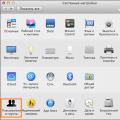 MacOS'ta bir dosya veya klasör parolayla nasıl korunur?
MacOS'ta bir dosya veya klasör parolayla nasıl korunur?